excel2016如何制作考勤表?
快到月底了,要统计员工的考勤数据。如何在excel2016中制作考勤表?
让我们在表格上留下三行空白,在第四行写一个名字。
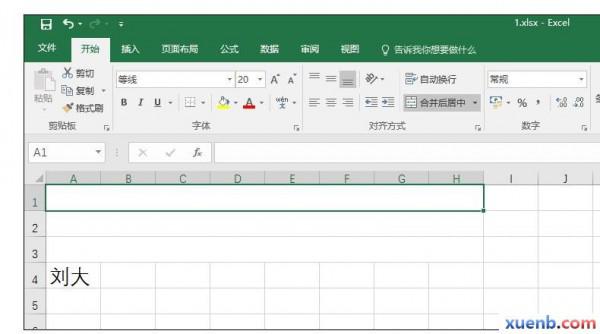
选择A1:H1,点击【合并后居中】。
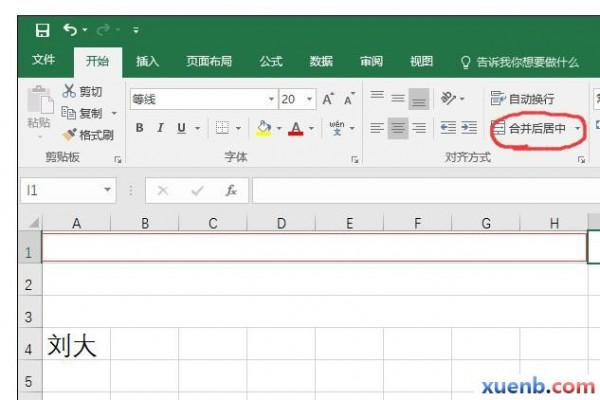
双击单元格,输入公式:=text (now(),“yyyy mm月考勤表”)。
注意:为了防止该功能在6月份自动更改,可以在月底更改为数值保存。
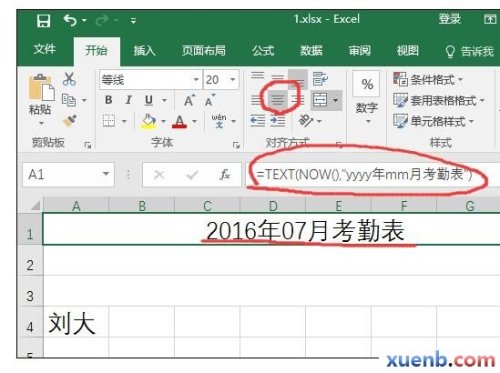
在B3输入1,并在右侧填写日期。在本例中,填写7天,即当月的1日至7日。
注意:我比较缺,实际情况可以填到31,用IF判断,如果超过本月最大天数,则为空。
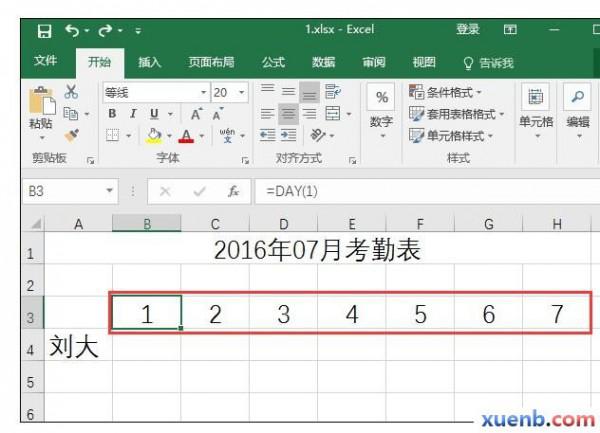
在B2输入当月的第一天,并将其填入右侧。然后选择填充日期,右键单击,并选择设置单元格格式。
注意:这也可以通过时间公式来完成。如果月份和年份是通过下拉菜单生成的,那么这里和表头都可以通过公式自动生成,不会随时间变化。
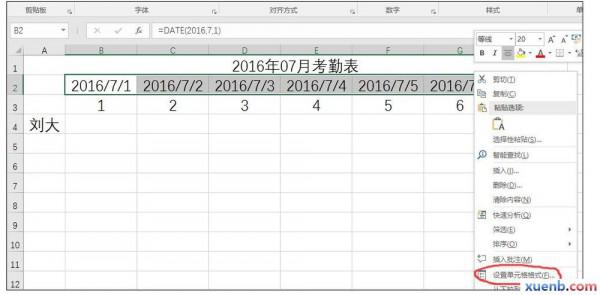
在【自定义】中输入:aaaa,点击【确定】。这显示了一周中的某一天。
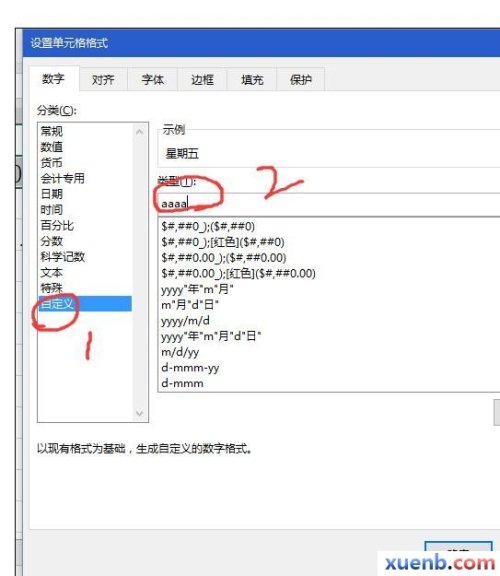
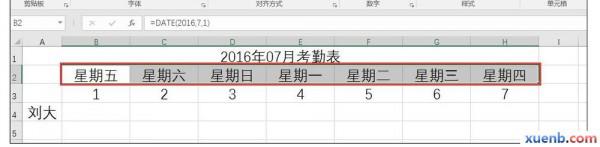
在未使用的空白栏中输入出勤标记,然后选择它,右键单击,然后单击“定义名称”。
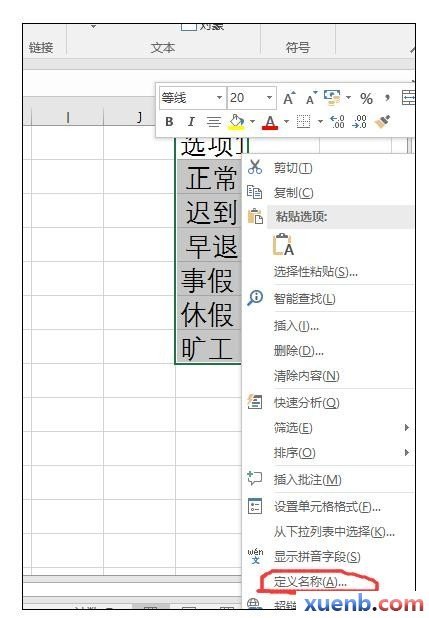
指向网格中的B4,选择上面的[数据],然后点击[数据验证]-[数据验证]。
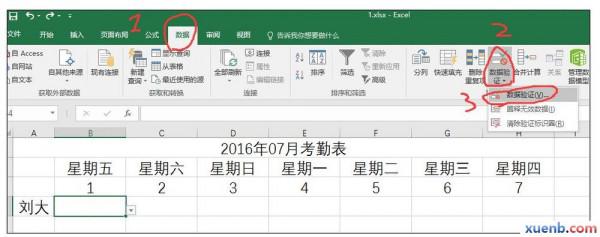
在“设置中允许”下选择序列,写入源(=选项1),然后单击“确定”。
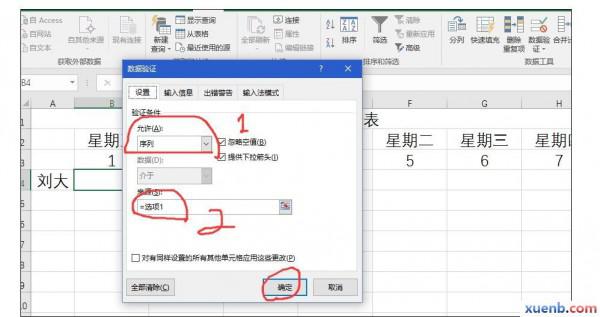
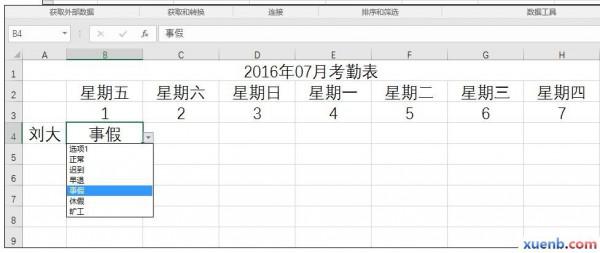
让我们在后面做一个统计。在记录区的右侧,设置如下所示的统计格式。其中I4:N4需要输入公式统计。
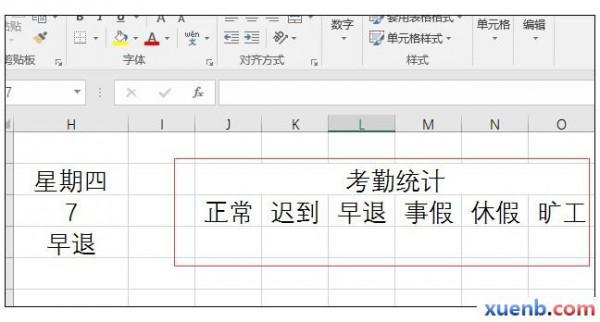
双击I4单元格,输入公式:=COUNTIF(B4:H4,I3)。
注意:公式中对原始区域和标题的引用是一个特别值得关注的问题。
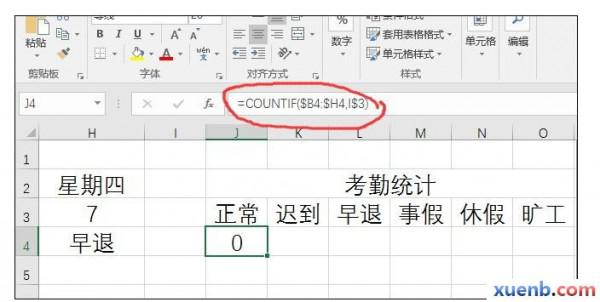
然后把第一个统计拉到右边,所有的统计都会出来。
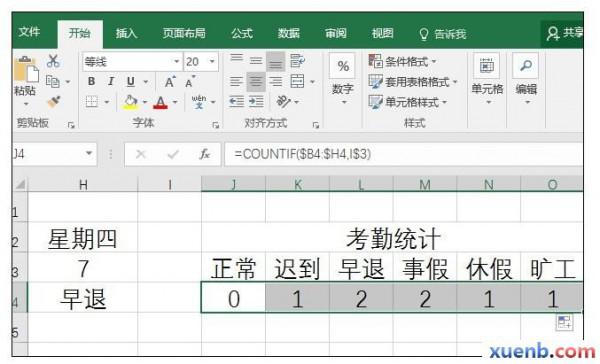
版权声明:excel2016如何制作考勤表?是由宝哥软件园云端程序自动收集整理而来。如果本文侵犯了你的权益,请联系本站底部QQ或者邮箱删除。

















